새 라우터를 구입할 때마다 나는 라우터를 최대한 활용하기 위해 설정을 수정합니다.
Spectrum에서 라우터를 설정한 후 로그인하여 사용자 지정 DNS를 설정했습니다.
내가 사용하고 있던 특정 DNS는 특히 웹 페이지를 로드할 때 알아차릴 수 있을 정도로 연결 속도를 높였습니다.
그러나 몇 주 후에 로드하려고 하는 모든 웹 페이지가 로드를 중지하고 DNS 관련 오류를 표시합니다.
나는 몇 년 동안 이 DNS를 사용해 왔지만 한 번도 이와 같은 문제가 발생하지 않았기 때문에 왜 이런 일이 발생했는지 알고 싶었습니다.
나는 온라인으로 가서 Spectrum의 지원 페이지와 사용자 포럼을 확인하여 사람들이 DNS 문제가 있을 때 무엇을 했는지 알아보았습니다.
이 기사는 내가 수행할 수 있었던 몇 시간 동안의 정보를 수집하여 Spectrum 인터넷의 DNS 문제를 몇 초 만에 해결할 수도 있습니다.
Spectrum 인터넷 연결에 DNS 문제가 있는 경우 1.1.1.1 또는 8.8.8.8과 같은 사용자 지정 DNS를 사용하십시오. 그렇지 않으면 VPN을 사용하거나 라우터를 다시 시작하거나 재설정할 수도 있습니다.
이 문서 뒷부분에서 사용자 지정 DNS가 기본 DNS 문제를 우회하는 방법과 Spectrum 라우터에서 사용자 지정 DNS를 설정하는 방법을 알아보세요.
Cloudflare 1.1.1.1 사용


DNS 또는 도메인 이름 서버는 인터넷의 모든 사람이 다른 웹 페이지 및 서버에 연결하는 데 사용하는 서비스입니다.
주소 표시줄에 입력한 URL을 네트워크 시스템이 서버에 연결하는 데 사용할 수 있는 주소로 변환합니다.
Google을 포함하여 꽤 많은 DNS 제공업체가 있지만 기기에서 구성하기 가장 쉬운 것은 다음과 같습니다. Cloudflare의 1.1.1.1 DNS .
토글만으로 원할 때마다 DNS를 통해 트래픽을 라우터할 수 있으며 프리미엄 버전의 전체 VPN과 같은 추가 기능이 있습니다.
Cloudflare의 1.1.1.1 웹사이트로 이동하여 도구를 다운로드하십시오. 모바일 장치의 Android 및 iOS 앱 스토어에서도 사용할 수 있습니다.
DNS 전용 모드를 사용하고 켜십시오.
그런 다음 웹 페이지에 연결하려고 할 때 DNS 오류가 다시 나타나는지 확인합니다.
VPN을 사용해 보세요


VPN은 자체 시스템을 통해 네트워크를 라우팅하여 인터넷 탐색 습관을 엿보는 눈에서 멀리하고 많은 개인 정보를 제공합니다.
그들은 자체 DNS 서버를 사용하므로 DNS에 문제가 있는 경우 유효한 해결 방법입니다.
ExpressVPN 또는 Windscribe와 같은 무료 VPN을 다운로드하고 어떤 것이 가장 잘 작동하는지 확인하십시오.
유료 요금제에서 더 높은 데이터 한도와 더 높은 네트워크 속도를 제공하기 때문에 유료 버전으로 업그레이드하는 것이 좋습니다.
이 VPN 중 하나를 다운로드하고 켜십시오.
웹 페이지를 로드하여 DNS 문제가 해결되었는지 확인하십시오.
DNS 변경
Spectrum을 사용하면 라우터의 관리 도구에 로그인하여 DNS를 수동으로 변경할 수 있습니다.
그러나 먼저 My Spectrum 앱을 설치하고 설정해야 합니다.
앱을 준비한 후 다음 단계를 따르세요.
- 로 이동 서비스 탭.
- 아래에 장비 , 고르다 라우터 .
- 아래로 스크롤하여 선택 고급 설정 .
- 수도꼭지 DNS 서버 .
- 고르다 DNS 관리 .
- 입력하다 8.8.8.8 , Google의 DNS 또는 1.1.1.1 , Cloudflare는 기본 및 보조 DNS 필드에 있습니다.
- 때리다 구하다 .
앱을 종료하고 웹 페이지를 로드하여 사용자 지정 DNS를 사용한 후 DNS 문제가 사라지는지 확인합니다.
방화벽 끄기
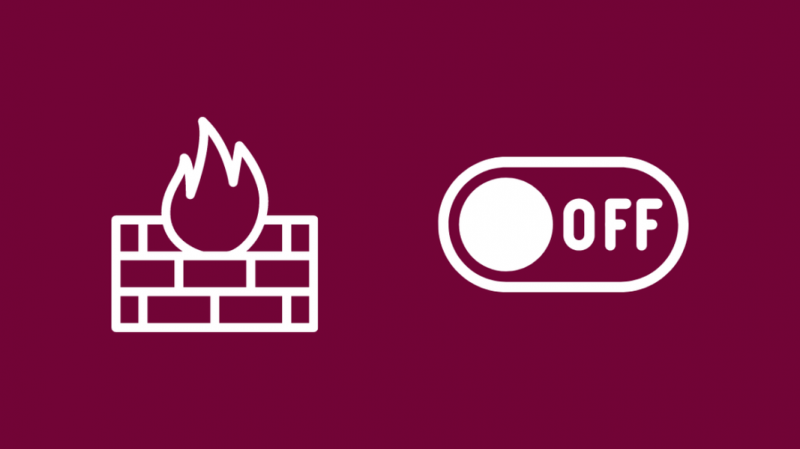
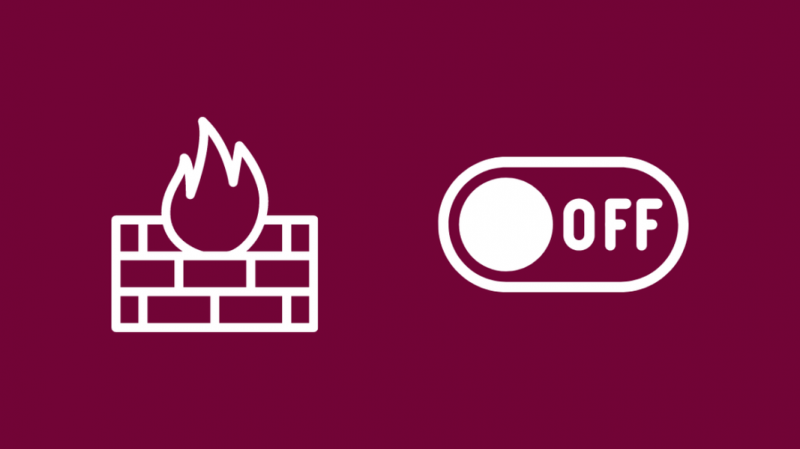
방화벽은 악성이라고 생각되는 트래픽을 차단하고 따라야 하는 규칙에 따라 특정 프로그램이 온라인 상태가 되는 것을 허용하지 않습니다.
웹 페이지를 로드하려고 할 때 DNS 문제로 나타날 수 있는 브라우저 연결을 차단할 수 있습니다.
방화벽이 범인인지 확인하기 위해 일시적으로 방화벽을 끄고 나중에 다시 켜십시오.
방화벽에서 들어오고 나가는 규칙을 변경할 수 있는 경우 차단할 수 있는 프로그램 목록에서 브라우저를 제외하십시오.
이 보다 영구적인 솔루션은 온라인 상태가 될 때마다 방화벽을 끄는 것보다 더 편리합니다.
브라우저를 제외 목록에 추가한 후 웹 페이지를 열어 브라우저를 방화벽에서 해제하는 것이 도움이 되었는지 확인하십시오.
라우터 다시 시작
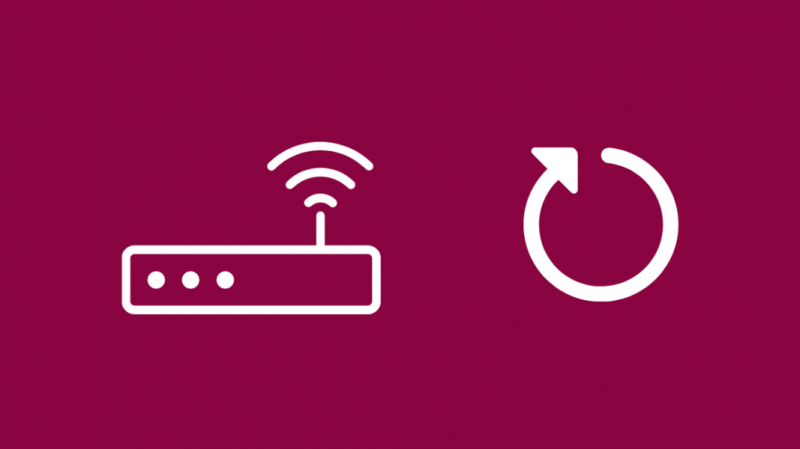
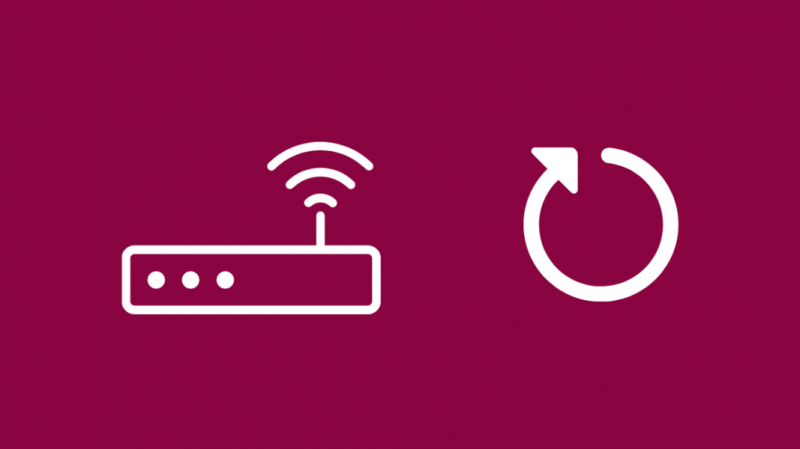
라우터에 여전히 DNS 서버에 문제가 있으면 라우터를 다시 시작해 보십시오.
라우터 다시 시작은 소프트 리셋으로 두 배로 증가하여 라우터 및 확장을 통한 DNS 연결의 버그 및 기타 문제를 수정할 수 있습니다.
라우터를 다시 시작하려면:
- 라우터를 끕니다.
- 벽에서 라우터의 플러그를 뽑습니다.
- 라우터를 다시 연결하기 전에 소프트 리셋이 완료될 때까지 최소 30-45초 동안 기다리십시오.
- 라우터를 다시 켭니다.
라우터가 켜진 후 몇 개의 웹 페이지를 로드하여 DNS 문제가 해결되었는지 확인하십시오.
라우터 재설정
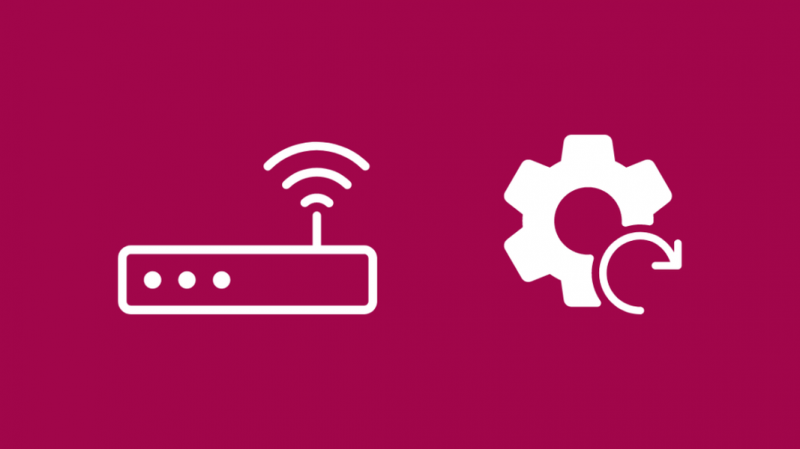
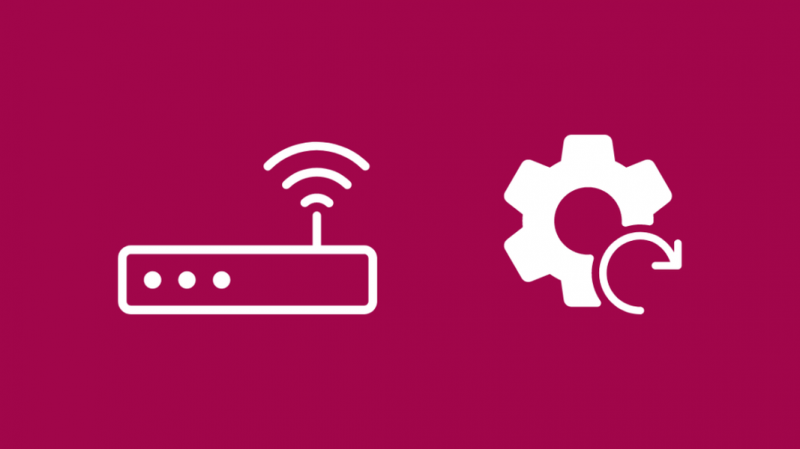
다시 시작해도 DNS 문제가 해결되지 않으면 Spectrum 라우터를 공장 초기화하십시오.
초기화하면 사용자 정의 Wi-Fi 이름과 비밀번호를 포함한 모든 설정이 지워지므로 초기화 후에 다시 설정해야 합니다.
스펙트럼 라우터를 재설정하려면:
- 찾기 초기화 라우터 뒷면의 버튼. 라벨을 붙여야 합니다 초기화 .
- 비금속 뾰족한 물체를 가져와 버튼을 길게 누릅니다.
- 이 버튼을 30초 이상 누르고 있으면 라우터가 다시 시작됩니다.
- 라우터가 다시 켜지면 이제 재설정이 완료된 것입니다.
재설정 후 몇 개의 웹 페이지를 로드하여 장비 재설정으로 DNS 문제가 해결되었는지 확인하십시오.
접촉 스펙트럼


내가 말한 문제 해결 단계가 당신에게 도움이 되지 않는다면 주저하지 마시고 스펙트럼의 고객 지원 .
DNS 문제에 도움이 될 수 있는 보다 철저한 문제 해결 단계를 안내해 드릴 것입니다.
필요한 경우 전화로 문제를 해결할 수 없는 경우 기술자를 집으로 보낼 수 있습니다.
마지막 생각들
DNS 문제는 작동하지 않는 경우 사용할 수 있는 공용 DNS 서버가 많기 때문에 매우 쉽게 해결할 수 있습니다.
때때로 DNS 문제는 장치나 인터넷 때문이 아닐 수 있으며 DNS 서버의 응답 속도가 느린 경우에 발생할 수 있습니다.
연결을 더 지연시킬 수 있는 악의적인 누군가의 DDoS 공격을 받고 있을 수 있습니다.
다음과 같은 다른 ISP에서 DNS 문제를 찾을 수 있습니다. CenturyLink에서 DNS 확인 실패 , 그리고 Comcast Xfinity에서 DNS 서버가 응답하지 않음 .
공격 외에도 보내는 패킷에는 만료되기까지 정해진 시간이 있습니다.
요청 패킷이 DNS 서버에 도달하는 데 너무 오래 걸리면 브라우저에 DNS 오류가 표시됩니다.
당신은 또한 독서를 즐길 수 있습니다
- 스펙트럼 내부 서버 오류: 몇 초 만에 수정하는 방법
- 스펙트럼 모뎀이 온라인 상태가 아님: 몇 초 만에 수정하는 방법
- 라우터를 통해 전체 인터넷 속도를 얻지 못하는 경우: 해결 방법
- 스펙트럼 모뎀 온라인 백색광: 문제 해결 방법
자주 묻는 질문
스펙트럼 라우터에서 DNS를 변경할 수 있습니까?
내 스펙트럼 앱을 사용하여 스펙트럼 라우터의 DNS를 변경할 수 있습니다.
서비스 섹션으로 이동하여 장비 탭에서 라우터를 찾아 고유한 DNS를 설정합니다.
최고의 DNS 서버는 무엇입니까?
사용할 수 있는 최고의 공용 DNS 서버는 Google의 8.8.8.8 또는 Cloudflare의 1.1.1.1입니다.
Quad9의 9.9.9.9도 사용할 수 있습니다.
DNS를 변경하는 것이 나쁠 수 있습니까?
DNS를 변경해도 인터넷 연결에 부정적인 영향을 미치지 않으며 연결을 더 효율적으로 만들 수도 있습니다.
변경 사항은 버튼 클릭으로 되돌릴 수 있으므로 문제가 발생하면 기본값으로 되돌릴 수 있습니다.
DNS 서버가 게임에 영향을 줍니까?
사용자 지정 DNS 서버를 사용하도록 라우터를 구성해도 게임에는 영향을 미치지 않습니다.
연결이 서버를 찾고 연결하는 방법의 효율성을 높일 수 있지만 그 영향은 눈에 띄지 않습니다.
